「LINE」のスタンプは、友だちとの楽しいやりとりに欠かせないアイテムですよね。実は、複数のスタンプを自由にレイアウトして送信できる裏技があるんです。手順を解説します。
LINEのスタンプを複数組み合わせて使うには?
まず、通常のスタンプの送り方をおさらいしましょう。「LINE」を開いたら、画面下部にある顔のアイコンをタップし、好きなスタンプを選ぶだけで簡単に送信できます。



次に、複数のスタンプを組み合わせて送る方法を解説します。スタンプを選ぶ際には、使いたいスタンプを長押ししてください。すると、そのスタンプが画面中央に表示されます。スタンプの右下にある矢印を指で触れたまま上下左右に動かすことで、スタンプの大きさや向きを調整できます。
また、スタンプの真ん中あたりをタップしながら動かすことで、好きな位置に移動させることも可能です。



ほかのスタンプも追加してみましょう。スタンプは、動くものも使えます。配置が決まったら、画面中央右横の紙飛行機のアイコンをタップして、作成したスタンプを送信しましょう。



複数のスタンプを組み合わせることで、トーク画面がより華やかになります。とても楽しいので、ぜひ試してみてください!

ちなみに、音が鳴るものなど、一部のスタンプは利用できない場合があるので、その点には注意しましょう。
おすすめの記事
著者プロフィール

中臺さや香
Mac Fan編集部所属。英日翻訳職を経て、編集部へジョインしました。趣味はピアノを弾くこと、乗馬、最新のガジェットを触ること。家中まるっとスマートホーム化するのが夢です!



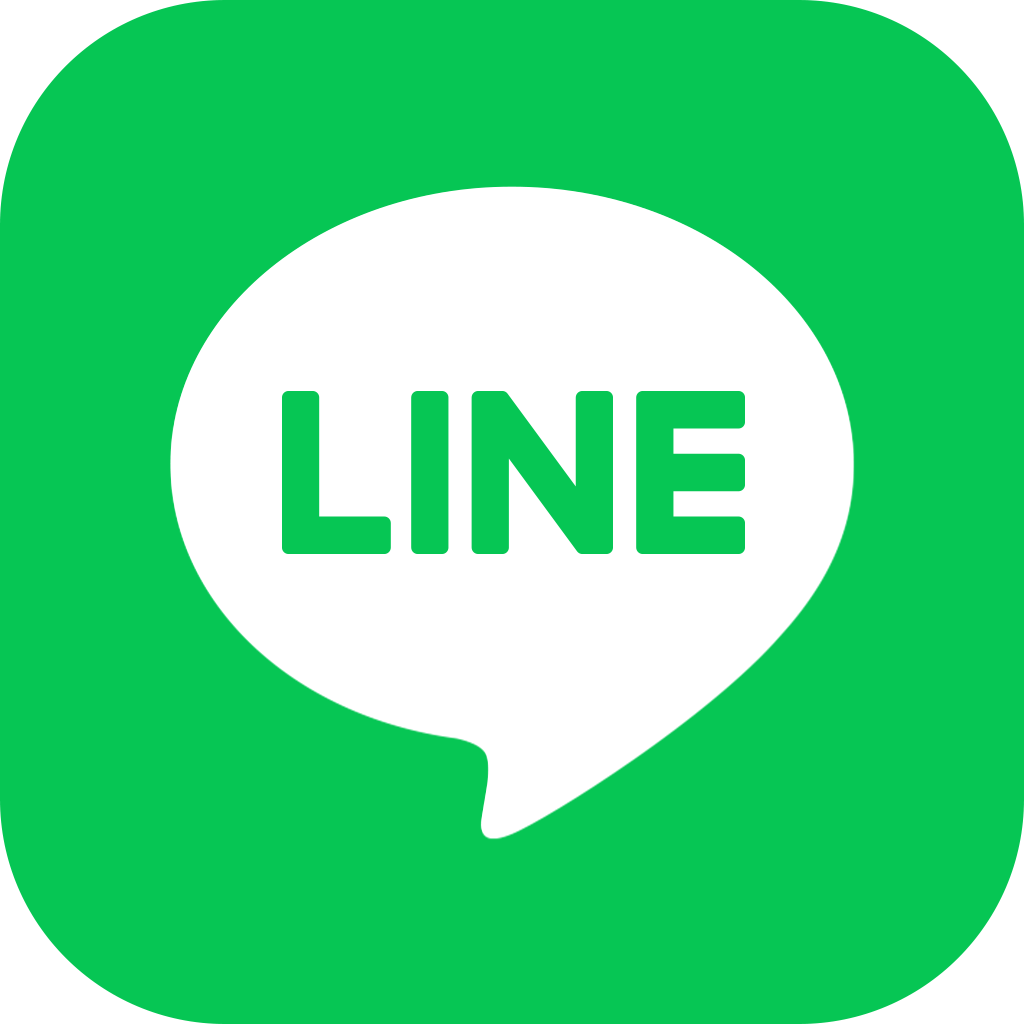

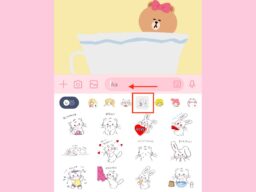
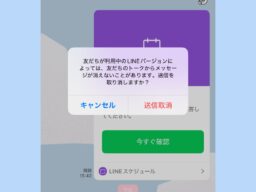
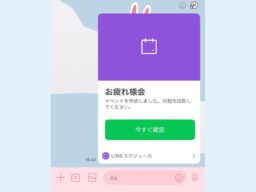



![アプリ完成間近! 歩数連動・誕生日メッセージ・タイマー機能など“こだわり”を凝縮/松澤ネキがアプリ開発に挑戦![仕上げ編]【Claris FileMaker 選手権 2025】](https://macfan.book.mynavi.jp/wp-content/uploads/2025/10/IMG_1097-256x192.jpg)